
精品为您呈现,快乐和您分享!
收藏本站
应用简介
MiniTABWorkspace流程图创建工具是一款来自国外的非常专业的可视化流程图编辑工具。使用MiniTABWorkspace,您可以轻松编写某个产品的所有流程图信息。适合专业产品使用该软件进行产品开发。如有需要,您可以下载并使用。
MiniTAB Workspace(流程图制作工具)是一款来自国外的非常专业的可视化流程图编辑工具。使用MiniTAB Workspace,您可以轻松编写某个产品的所有流程图信息。适合专业产品使用该软件进行产品开发。如有需要,您可以下载并使用。

特征
1. 所有重要的视觉业务工具集中在一处
正在寻找能够最大限度地发挥您的工作影响并提供业务价值的简单解决方案吗? Minitab Workspace 使您能够通过触手可及的直观界面中强大的可视化工具、流程图、头脑风暴图和表单来推进工作。我们的工具有助于塑造流程并发现机会,最终使问题更容易解决。
2. 流程图
轻松构建流程图,帮助您理解、查看和交流流程中的所有活动;并自定义您需要的详细程度。
3、鱼骨
绘制并识别每个相关元素,以全面了解您的流程或项目,无论是简单还是复杂。
4. 价值流图
向您的组织、部门或团队提供可交付成果和信息的可视化流程图,并展示它为客户和利益相关者创造的价值。
5. 失效模式和影响分析(FMEA)
通过识别潜在的故障并采取实现预期目标所需的行动,降低流程或产品设计中的故障风险。
注意:Workspace 的FMEA 符合最新的AIAG-VDA 标准,确保采用行业领先的标准进行产品和流程开发。
6. 五个为什么
通过直接提问、关系映射和反思来确定问题的根本原因,以防止将来再次发生同样的情况。
7. 蒙特卡罗模拟
评估和了解流程或项目中的风险,预测结果,并轻松快速高效地进行优化。
8. 更多
SWOT 分析、甘特图、会议纪要、CTQ 树、五个为什么、想法图、SIPOC、审计计划、控制计划……
指示
1.关于头脑风暴工具
Minitab Workspace 提供了多种类型的头脑风暴工具。
使用鱼骨头集思广益,讨论造成特定影响的可能原因。
使用CT 树来确定满足客户需求的方法。 CT 树支持集思广益,以收集对质量至关重要的核心主张的意见。
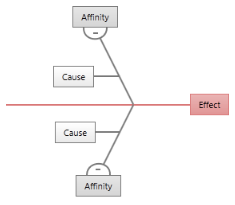
使用概念图进行一般思维导图或头脑风暴。想法图支持针对中心问题的想法进行头脑风暴。
1.插入鱼刺
选择插入鱼骨。
在“插入工具”对话框中,单击鱼骨模板,然后单击“创建”。
2. 生成头脑风暴清单
在鱼骨图、构思图或CT 树中,您可以通过在任务窗格中键入项目或从项目中的其他工具导入变量来快速生成头脑风暴列表。
在头脑风暴工具中,选择“查看任务窗格”。
在任务窗格中,键入一个项目并按Enter。
选择列表中的一项或多项并将其拖至图表上的形状。您还可以将项目从图表拖回列表。
提示要将变量从其他工具导入头脑风暴列表,请单击任务窗格中的“导入X 变量”或“导入Y 变量”,然后在“数据选择”对话框中选择要导入的变量。
3.通过头脑风暴工具创建x和y变量
您可以使用头脑风暴工具上的形状制作x 变量或ay 变量。然后,您可以在项目的其他部分使用这些变量,而无需重新输入它们。例如,您可以添加变量来处理地图形状或因果矩阵。在此示例中,您希望从标记为“代表缺乏解决问题的权限”和“代表缺乏适当的培训”的形状中创建x 变量。
在头脑风暴工具中,选择代表缺乏解决问题的权限和代表缺乏适当的培训,右键单击并选择头脑风暴使X 变量成为变量。
当出现“创建变量”对话框时,单击“确定”。 Minitab Workspace 将关系或子关系的副本作为未映射的变量。未映射的变量是未分配给流程图上的形状的变量。
2. 规划您的流程
1.插入流程图
选择插入流程图。
在“插入工具”对话框中,单击“流程图”,然后单击“创建”。
2. 添加形状和连接器
使用形状库创建流程图。
在形状库中,完成以下步骤:
单击开始形状,单击工作区,然后选择形状,输入收到的客户呼叫。
单击决策形状,单击工作区,然后输入右代表?选择形状后。
连接形状。
单击直角连接器并将光标停留在起始形状上。
当形状上出现锚点时,单击一个锚点并将其拖动到另一个形状上的锚点。当您在地图上移动锚点时,它们会保持连接状态。
继续绘制您的流程。
提示
要多次添加相同的形状,请单击“插入多个”按钮,单击库中的形状,然后单击要在其中显示该形状的地图。继续单击地图,直到添加所需的形状。再次单击“多重插入”将其关闭。您还可以使用带有连接器的多功能插孔。
3. 将未映射的变量移动到形状
您可以添加、复制和移动x 变量、y 变量、精益数据和处理数据到流程图上的形状,以便您更好地了解哪些变量影响每个步骤的结果。
在此示例中,您希望将鱼骨中创建的未映射的x 变量移动到流程图上的形状。
选择错误的表示形状。
在任务窗格中的X 输入变量下,单击移动。
在“数据选择”对话框中,选择变量并单击“确定”。
变量名称出现在任务窗格中。
4. 在地图上显示数据
在地图上显示数据以了解您的注意力所在。
右键单击形状错误的代表并选择形状数据选择并排列形状数据。
在“选择并排列形状数据”对话框的“X 变量”下,将“名称”拖动到形状上,放置它,然后单击“确定”。
该变量出现在形状旁边。
5.插入跨职能流程图
如果您要评估的流程包含发生在不同部门的多个阶段,您可以使用跨职能流程图来显示该流程。
选择插入流程图。
在“插入工具”对话框中,单击“流程图- 跨职能”,然后单击“创建”。
添加部门、阶段和流程步骤以完成地图。部门(也称为车道)水平划分台阶。阶段垂直划分步骤。
6.插入价值流图
价值流图显示了材料和信息如何在价值流中流动。当前状态价值流程图可帮助您识别浪费并设想未来的改进状态。
选择插入价值流图。
在“插入工具”对话框中,单击价值流映射模板,然后单击“创建”。
如果您打开包含形状和连接器的地图,请先将数据添加到形状。根据需要添加其他形状和连接器。
如果您打开空白地图,请先添加形状和连接器。
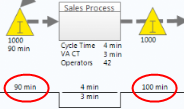
当您将数据添加到价值流图上的形状时,Minitab Workspace 会计算图底部的时间线。库存时间发生在时间线的峰值,如下图所示。
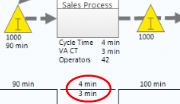
循环时间出现在时间线的底部。
热门攻略
热门资讯